Брзе везе
Кључне Такеаваис
- Уграђена функција условног обликовања у Екцел-у омогућава вам да брзо истакнете дуплиране вредности у табели.
- Пратећи неколико једноставних корака, можете лако да изаберете опсег ћелија које желите да проверите да ли има дупликата и примените унапред дефинисани или прилагођени формат да бисте истакли ове дупликате ћелија.
- Истицање дупликата у две колоне може да се уради помоћу формуле која упоређује вредности у две колоне, а дупликати ће бити истакнути у изабраном формату.
Дупликати вредности улазе у Екцел табеле чешће него што бисмо желели. Срећом, можете брзо да истакнете дупликате у својој Екцел табели помоћу условног обликовања.
Како истакнути дупликате у Екцелу
Екцел има корисну уграђену функцију која вам омогућава да истакнете дуплиране вредности унутар изабраног опсега. Користећи ову функцију, не морате да креирате сложене формуле, јер ће аутоматски креирати ново правило условног форматирања у Екцел-у. Можете бирати између унапред дефинисаних формата стилова или креирати сопствени прилагођени формат.
Да бисте истакли дупликате у Екцел-у, следите ове кораке:
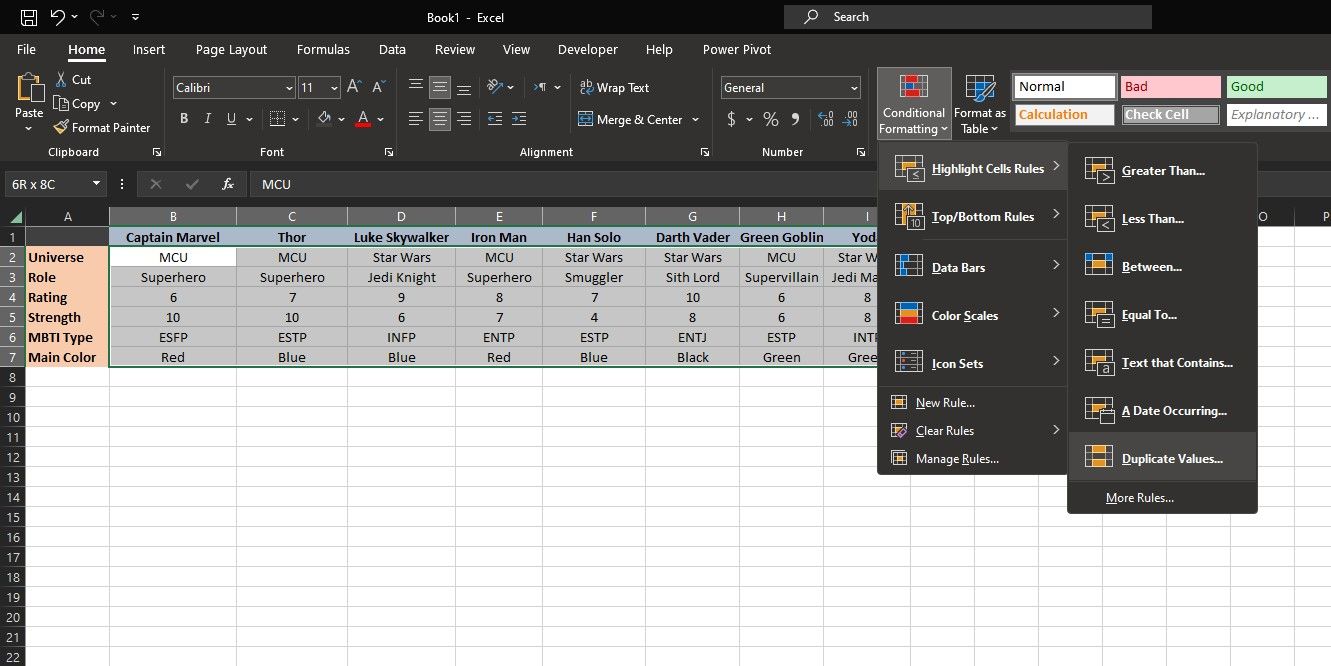
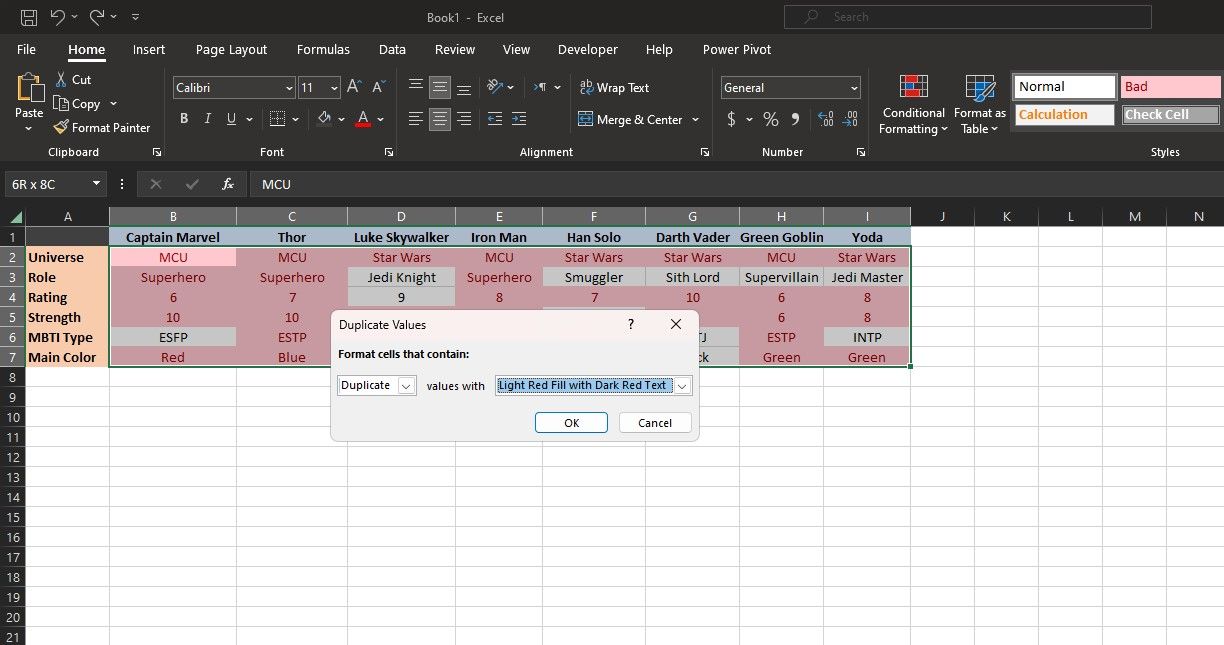
Екцел ће сада истаћи дупликате вредности у изабраном опсегу у формату који сте изабрали. Имајте на уму да ће свака вредност која се појави више пута бити истакнута на исти начин.
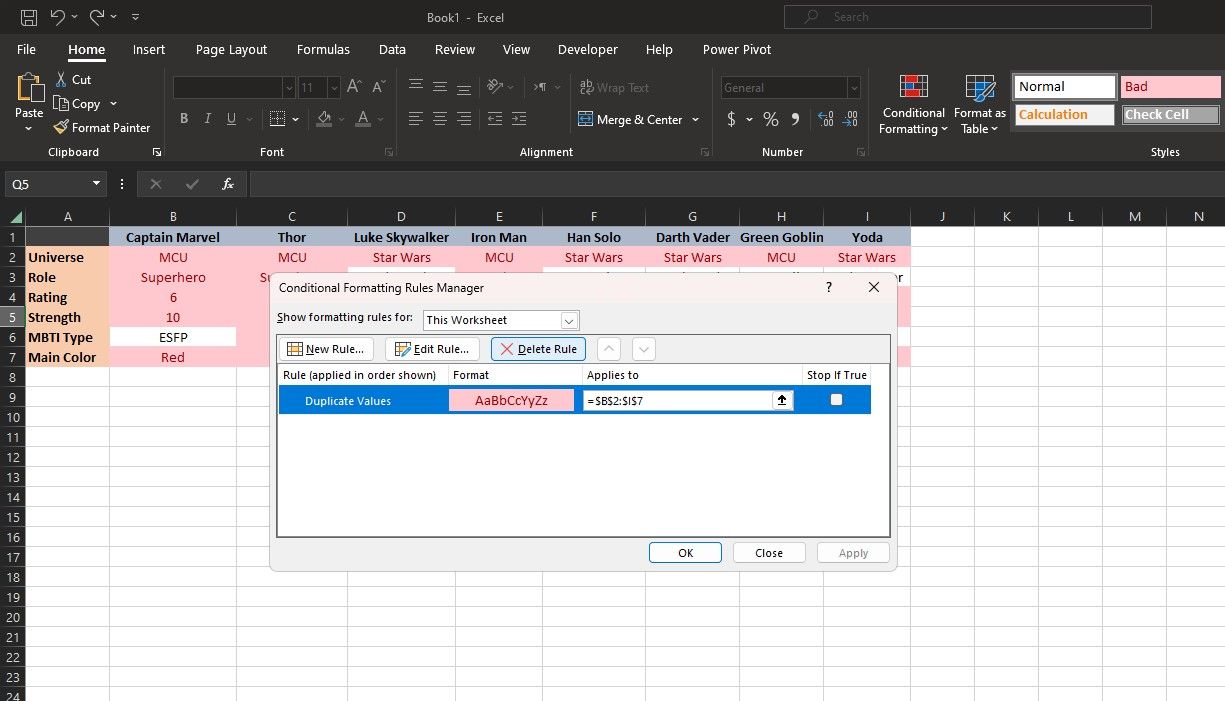
Можете да користите Менаџер правила условног форматирања да бисте уредили правила. Кликните на Условно форматирање на картици Почетна, а затим изаберите Управљање правилима на дну менија. Промените опсег на Овај радни лист да бисте видели сва правила и изабрали релевантно правило за измену или брисање.
Како истакнути дупликате у две колоне у Екцелу
Понекад је практичније истаћи дупликате у две Екцел колоне уместо на целом листу. Ово вам омогућава да упоредите две колоне и видите да ли деле неке атрибуте или сте грешком направили дупликат уноса.
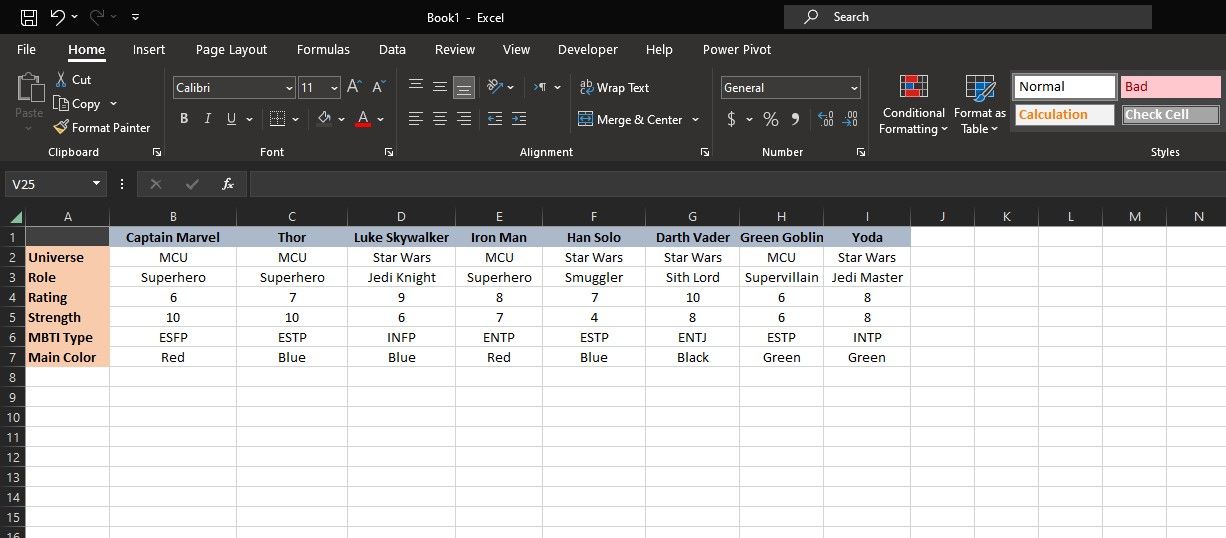
У овом примеру табеле, неки измишљени ликови и њихови атрибути су распоређени у табели. Претпоставимо да желите да видите које атрибуте Тхор и Греен Гоблин имају заједничко. Можете брзо да истакнете дупликате у две колоне да бисте то постигли.
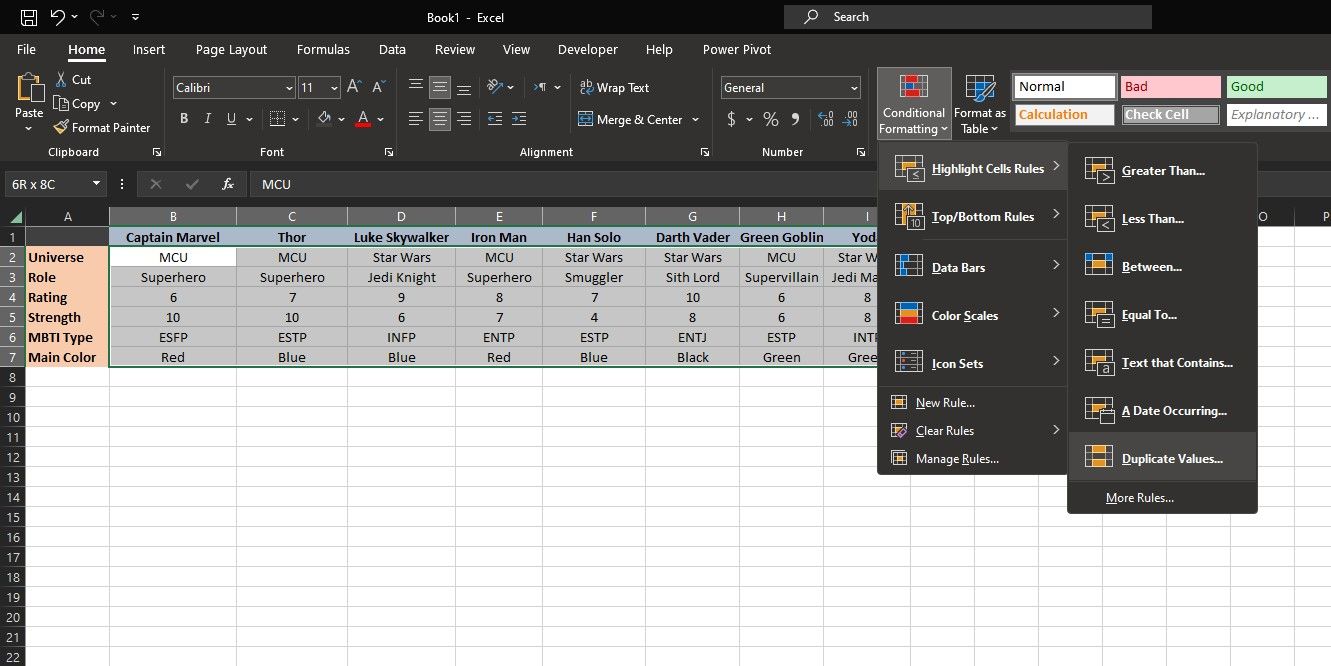
=$C2=$H2
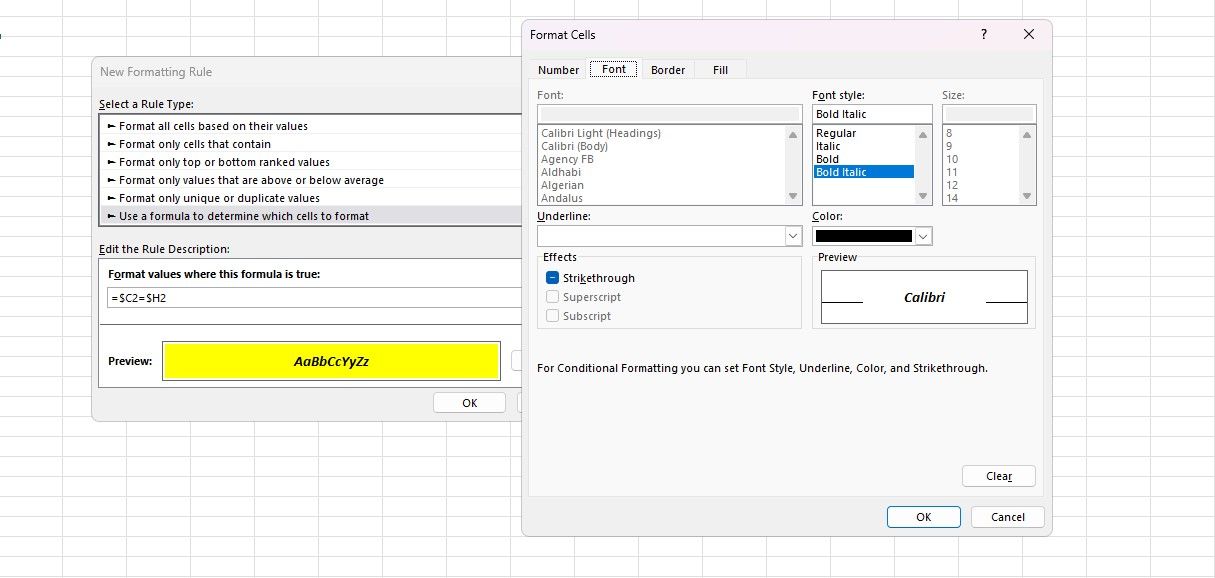
Видећете дупле вредности у две колоне означене изабраним форматом. Овај пример истиче дупликате вредности у колонама Ц и Х.
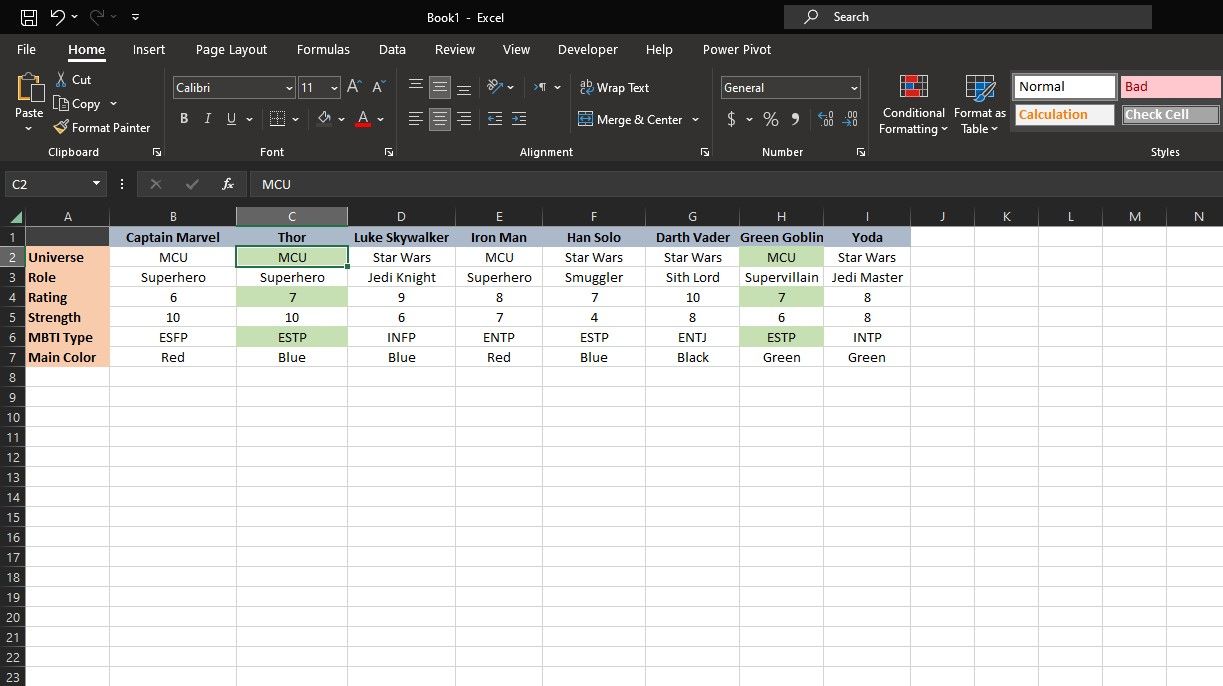
Формула је једноставна логичка функција која проверава да ли је свака ћелија у колони Ц једнака одговарајућој ћелији у колони Х, почевши од другог реда. Екцел затим проверава ову формулу за изабрани опсег (Ц2:Ц7, Х2:Х7) и форматира вредности које враћају тачно, што су дупликати.
Имајте на уму да су референце колона Ц и Х апсолутне референце (фиксиране са знаком долара), док су референце редова релативне, што значи да се мењају са изабраном ћелијом. Ово осигурава да се формула примењује на сваки ред у изабраном опсегу. Добро разумевање апсолутних и релативних референци у Екцел-у је од суштинског значаја за писање ефикасних формула за условно форматирање.
Дупликати су обично лоше вести, јер значе да је интегритет ваших података угрожен. Штавише, ручно претраживање огромних табела за проналажење сваког дупликата је досадан задатак. Сада када знате како да истакнете дупликате у Екцел-у, укључите ове праксе у свој Екцел ток рада и навигирајте својим подацима са новооткривеном лакоћом и прецизношћу.